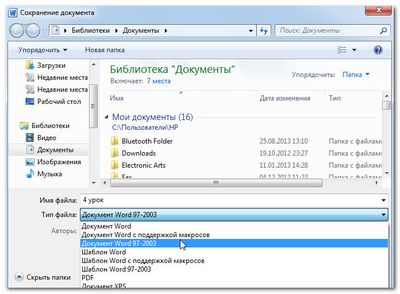Hvordan skrive en formel i et ord?

Se på videoen




Ikke alltid når du arbeider med tekst, kan du klarebare bokstaver og figurer. Noen ganger krever arbeidet innspill av både enkle og ganske kompliserte formler. Dette er ikke noe problem, fordi Microsoft har utstyrt sine redaktører Word 2007 og Word 2010 med en veldig praktisk formelbygger.
Om Formel Designer MS Word 2007/2010
Takket være den innebygde konstruktøren kan du skrive en formel i Word med bare et par klikk. Den inneholder følgende funksjoner:
- innføring av generell bruk strukturer (fraksjon, integral og andre);
- opprettelse av eventuelle komplekse strukturer;
- redigeringsformler;
- lagre nye formler for rask innføring.
Analogen av denne konstruktøren i MS Word 2003 var mye mindre praktisk og funksjonell. Du kan lære om å jobbe med det i vår artikkel Hvordan sette inn en formel i Word.
Start Formula Designer
For å kjøre formelbyggeren i MS Word 2007/2010 må du:
- velg "Sett inn" -delen (øverst);
- trykk på "Formula" -knappen (helt til høyre).
Takket være dette vil en ny del "Designer" vises med underavsnitt "Verktøy", "Symboler" og "Strukturer".
Strukturer av vanlig bruk
Samlingen av forhåndsinstallerte bruksstrukturer forenkler forenklet innsetting av formelen. Å skrive en formel i Ordet med deres hjelp du trenger:
- løp konstruktøren
- I underavsnittet "Strukturer" velger du ønsket;
- spesifiser de nødvendige verdiene i den.
Verdier er oppgitt i spesielle felt (vedlagtpå konturen med en prikket linje). Som standard er det satt inn en matematisk stil for innskrivningsfelter i strukturer, dvs. alle bokstaver skrevet i latinske bokstaver vil bli vist med en skråning. For å skrive inn vanlig tekst må du bruke knappen "Normal tekst" i "Verktøy" -delen.
Stil formler
For enkelhets skyld med å redigere formelen er profesjonelle (todimensjonale) og lineære (endimensjonale) former tilgjengelige. For den opprettede designen kan du også stille inn:
- Den viste visningen når formelen er plassert i midten av siden separat fra teksten (som standard);
- Innebygd når formelen er innebygd i teksten.
Du kan velge en av dem slik:
- lag en formel
- Klikk pilen i nederste høyre hjørne av grensen;
- I den åpne menyen velg "Endre til innebygd" eller "Endre til vist" (avhengig av gjeldende display).
Lagre en ny formel
Konstruktøren implementerte muligheten for å sparenye formler for regelmessig bruk. Som standard har samlingen allerede en kvadratlig likning, Newtons Binom, Circle Square og andre. For å utfylle sin egen vilje krever:
- lag en formel
- Klikk pilen i nederste høyre hjørne av grensen;
- velg elementet "Lagre som en ny formel";
- I åpnet vindu, gi navnet på den nye formelen og velg katalogen for plassering.
Nå vil designen alltid være til stede. For å ringe det i "Lim inn" -delen, klikk på pilen ved siden av "Formula" -knappen.